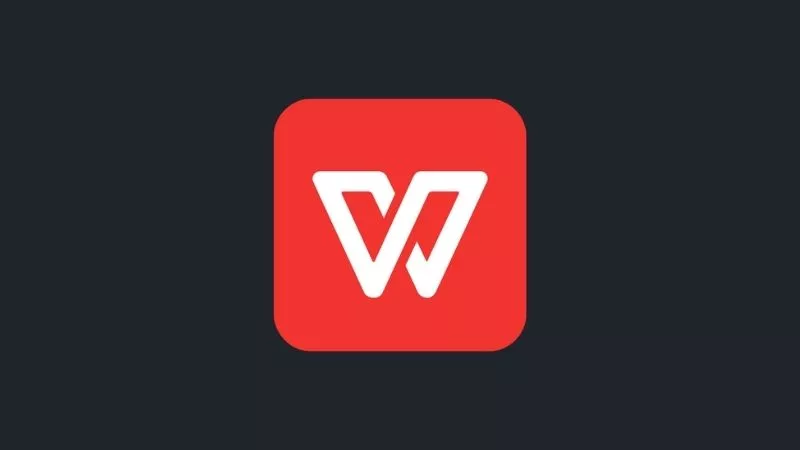Selain Microsoft Word, masih ada banyak lagi aplikasi pengolah dokumen yang bisa digunakan sebagai alternatif. Ada yang gratis ada juga yang berbayar.
Salah satu alternatif Microsoft Word yang paling populer adalah WPS Office. WPS Office juga tersedia untuk banyak platform. Mulai dari Linux, macOS, Windows, hingga Android.
Namun terkadang ketika menggunakan aplikasi ini, akan ada beberapa error kecil seperti tidak bisa membuka dokumen atau membuat dokumen. Jangan panik, ikuti tutorial dibawah ini untuk mengatasinya.
Baca juga: Cara Membuat Akun WPS Office di Android
1. Paksa Berhenti WPS Office
Salah satu cara untuk mengatasi WPS Office yang error di HP Android bisa dengan menghentikannya secara paksa.
Cara ini biasanya akan berhasil jika WPS Office kamu hanya mengalami error ringan. Ikuti langkah dibawah ini untuk menghentikan aplikasi WPS Office secara paksa:
Buka menu Pengaturan > Aplikasi > WPS Office > Paksa berhenti.
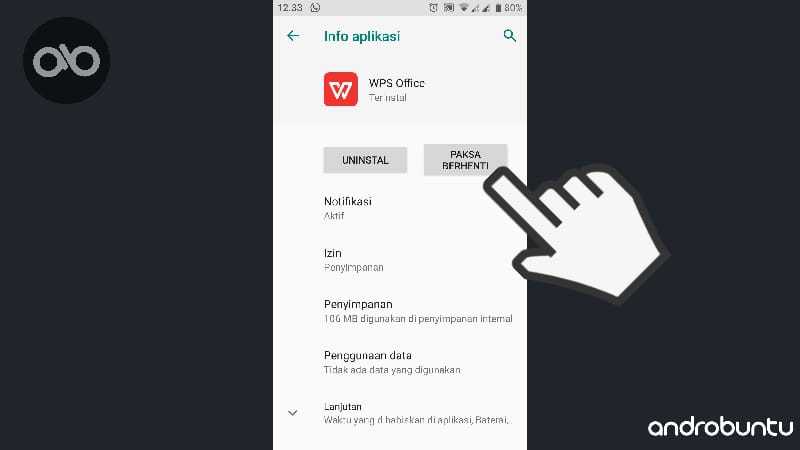
Tunggu beberapa detik, kemudian cobalah gunakan kembali WPS Office seperti biasa.
2. Hapus Cache WPS Office
Menghapus cache juga bisa menjadi salah satu cara yang bisa Sobat Androbuntu coba ketika menggunakan WPS Office namun tiba-tiba aplikasinya berhenti, crash atau hang.
Cara untuk menghapus cache aplikasi WPS Office adalah sebagai berikut:
Buka menu Setelan > Aplikasi > WPS Office > Hapus cache.
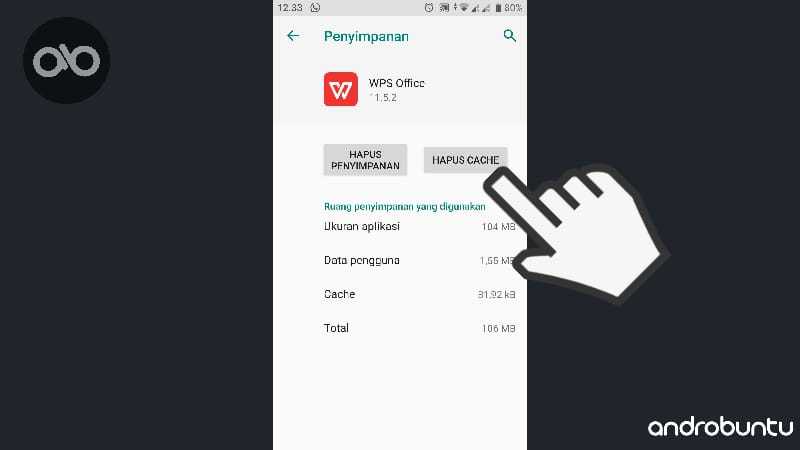
Setelah cache dihapus, silahkan gunakan WPS Office untuk membuka ataupun membuat dokumen.
3. Hapus Data Aplikasi WPS Office
Selain menghapus cache, cara mengatasi WPS Office error di Android juga bisa dengan menghapus data.
Sebelum melakukan tutorial dibawah ini, pastikan kamu sudah backup semua dokumen ke Dropbox, Google Drive atau ke penyimpanan eksternal seperti SD Card dan Flashdisk.
Cara menghapus data di aplikasi WPS Office:
Buka menu Setelan di Android > Aplikasi > WPS Office > Hapus penyimpanan
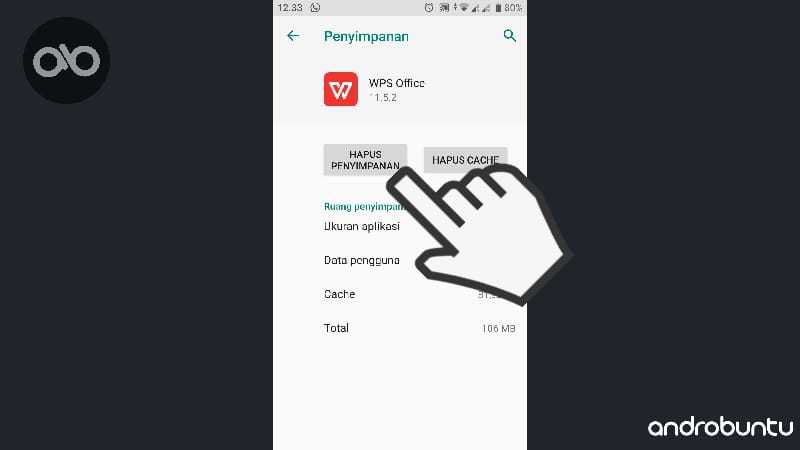
Silahkan kamu buka kembali aplikasi WPS Office. Kamu mungkin akan diminta untuk masuk kembali ke akun kamu.
Perlu diingat juga bahwa ini akan menyebabkan semua pengaturan aplikasi WPS Office akan kembali ke default.
4. Izinkan Akses Penyimpanan
Setiap aplikasi yang berjalan di Android akan meminta perizinan yang berbeda-beda, tergantung fitur yang ditawarkan. Nah, salah satu perizinan yang diminta WPS Office adalah mengakses penyimpanan.
Akses ini penting agar WPS Office dapat membuat dan membuka dokumen yang ada di penyimpanan HP Android kamu.
Jika tidak diijinkan, maka hasilnya WPS Office tidak bisa digunakan untuk membuat dan membuka dokumen.
Karenanya, Sobat Androbuntu bisa mengaktifkan perizinan ini. Ikuti caranya dibawah:
Buka menu Pengaturan Android > Aplikasi > WPS Office > Izin aplikasi > Aktifkan penyimpanan.
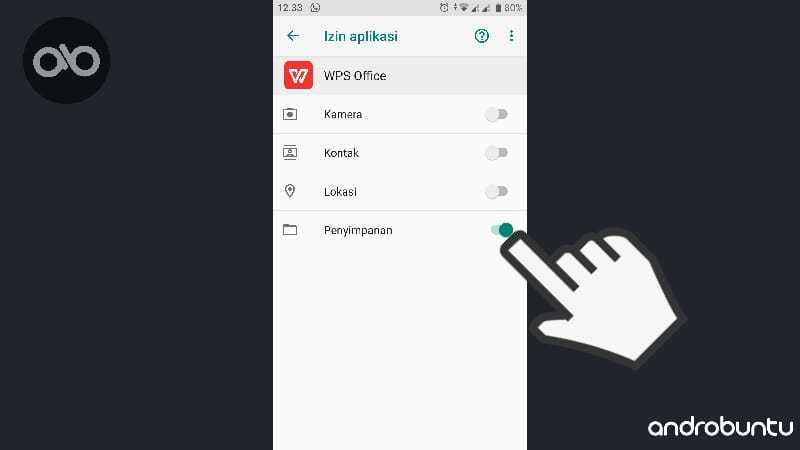
Cobalah gunakan WPS Office untuk membuat dan membuka dokumen lagi. Sekarang harusnya WPS Office kamu sudah tidak error lagi.
Itu dia tadi beberapa cara yang dapat kamu lakukan untuk mengatasi aplikasi WPS Office yang mengalami error. Semoga berhasil dan WPS Office kamu dapat digunakan kembali.